Windows10でビデオに字幕を追加する方法
Windows 10でビデオに字幕を追加(add subtitles to your videos)するソリューションをお探しですか?私たちはあなたをカバーしました!これは、 Windows10PC(Windows 10)のビデオファイルに字幕を挿入するためのチュートリアルです。この記事では、ビデオに字幕を追加する2つの方法について説明しました。それらをチェックしてみましょう!
Windows10で(Windows 10)ビデオ(Videos)に字幕(Subtitles)を追加する方法
Windows10でビデオに字幕を追加する2つの方法は次のとおりです。
- (Add)既存のSRTまたは別の字幕ファイルを使用してビデオ(Videos)に字幕を追加します。
- 独自の字幕を作成して、動画に追加します。
これらの2つの方法について詳しく説明しましょう。
1]既存のSRTまたは別の字幕ファイルを使用してビデオ(Videos)に字幕を追加する(Add)
PCに字幕ファイルがすでに保存されている場合は、それをビデオに直接追加できます。これで、既存の字幕ファイルを使用してビデオに字幕を追加するには、無料のソフトウェアを使用できます。ここで は、ポータブルビデオ処理ユーティリティである(portable video processing utility)XMediaRecodeを使用します。ビデオ変換やビデオ編集など、さまざまな目的に使用できます。その中には、既存のファイルを使用してビデオに字幕を追加するための専用オプションもあります。
XMedia Recodeを使用してビデオに字幕ファイルを追加する方法:
そのための主な手順は次のとおりです。
- XMedia Recodeをダウンロードしてインストールするか、ポータブルエディションを使用してください。
- ソフトウェアを起動します
- ビデオファイルをインポートします。
- [字幕]タブに移動します。
- サポートされている形式で字幕(Subtitle)ファイルをインポートします。
- 出力ビデオ構成をセットアップします。
- エンコード(Press Encode)ボタンを押して、出力ビデオを保存します。
それでは、これらの手順について詳しく説明しましょう。
まず、 Windows10PCにXMediaRecodeをインストールする必要があります。また、公式Webサイトからダウンロードして使用できるポータブルバージョンも提供しています。
次に、[ファイルを開く(Open File)]ボタンをクリックして、PCからソースビデオファイルをインポートします。一度に複数のビデオをインポートできます。
次に、ビデオファイルを選択し、[字幕( Subtitle)]タブに移動します。そして、インポート( Import)ボタンを押します。SRT、SSA、ASS、JSS、JSなどのサポートされている形式で字幕ファイルをインポートできます。
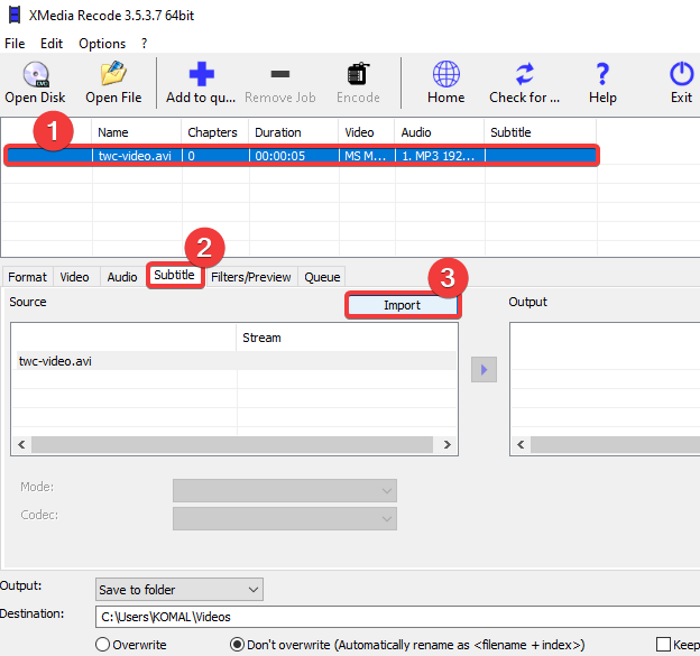
字幕ファイルをインポートすると、ソース(Source)パネルで表示できるようになります。エンコーディング(Encoding)、色(Colors)、モード(Mode)など、さまざまな字幕オプションをカスタマイズできます。これらのオプションを適宜設定し、[出力(Add to Output)に追加]ボタンをクリックして、ビデオを[出力(Output)]パネルに追加します。
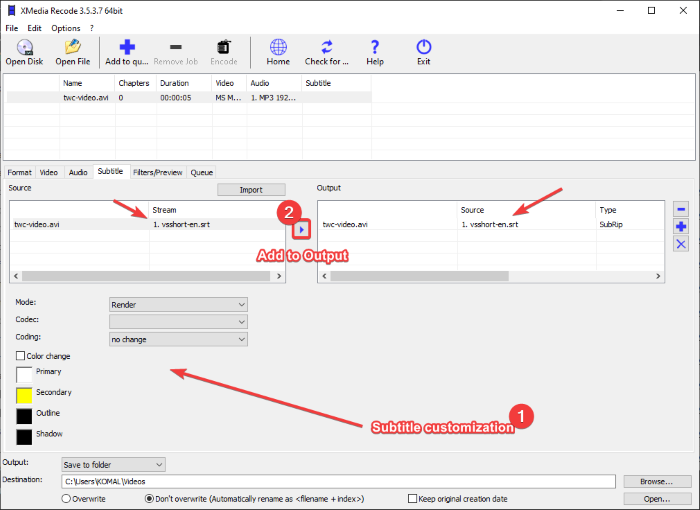
追加したすべてのビデオファイルに対して同じプロセスを繰り返して、それらすべてに字幕を追加できます。
Filters/ Preview]タブに移動して、ビデオをさらに編集できます。サイズ変更、回転、反転、切り抜き、反転、クリップ速度、ミラー効果、シャープネス、ぼかしなどの編集オプションが含まれています。
次に、 [フォーマット(Format)]タブに移動すると、出力ビデオのフォーマット、出力先など、多くの出力ビデオ構成をカスタマイズできます。
最後に、ビデオを選択し、[キューに追加(Add to queue)]オプションをクリックして、[エンコード(Encode)]ボタンを押します。それはあなたのビデオファイルを処理し、それらに字幕を追加します。
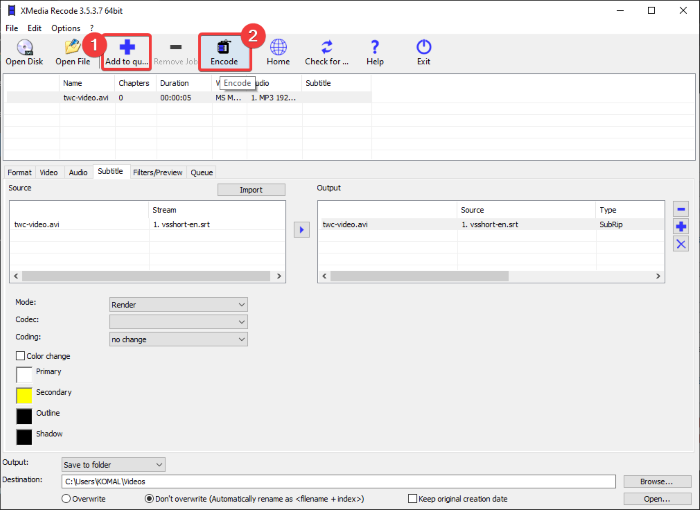
このソフトウェアはxmedia-recode.deから入手できます。
2]独自の字幕を作成(Create)し、動画に追加します
既存の字幕ファイルがない場合は、新しい字幕ファイルを作成できます。そのために、字幕編集機能を備えた無料のビデオエディタを使用します。(free video editor)この無料のソフトウェアはVSDCビデオエディタ(VSDC Video Editor)と呼ばれています。このソフトウェアを使用すると、ビデオに字幕を作成して追加できます。新しい字幕(Apart)を作成するだけでなく、既存の字幕ファイルをビデオに追加することもできます。それを行う方法を確認しましょう。
VSDCビデオエディタ(VSDC Video Editor)を使用して字幕を作成し、ビデオに字幕を追加する方法:
- VSDCビデオエディタ(VSDC Video Editor)をダウンロードしてインストールします。
- ソフトウェアを開きます。
- ビデオファイルをインポートします。
- テキストツールを使用して、ある特定のポイントから別のポイントに字幕を追加します。
- ビデオを保存します。
まず、この無料のビデオエディタをダウンロードしてPCにインストールしてから、メインインターフェイスを起動する必要があります。その後、メイン画面から[メディアコンテンツのインポート(Import Media Content)]ボタンをクリックして、ビデオファイルを開きます。
メインのビデオ編集ウィンドウで、ビデオがタイムラインに追加されていることがわかります。ここで、ツールバーからテキスト(Text)ツールをクリックするだけで、オブジェクトの位置設定(Object position settings)ウィンドウが開きます。このウィンドウで、[手動位置から(From manual position)]オプションをクリックし、字幕の位置(開始時間)と合計時間を追加します。
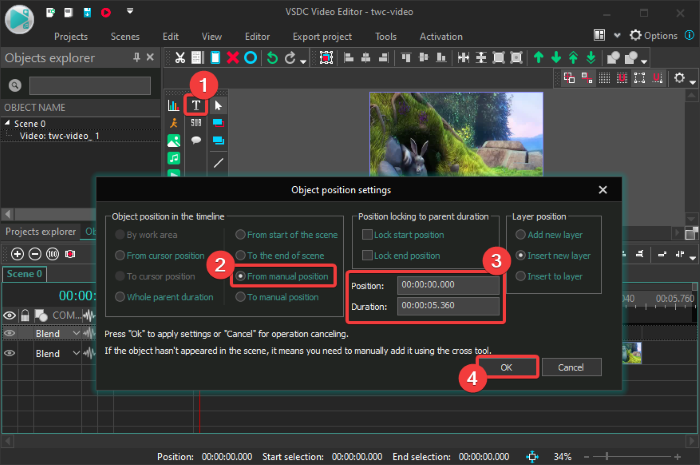
次に、ビデオプレビューをクリックし、カーソルをドラッグしてテキストフレームを作成します。その後、テキストボックスに字幕テキストを入力できます。字幕テキストを編集するには、エディタ( Editor)ウィンドウに移動し、[フォント(Font)]ドロップダウンボタンをクリックします。次に、フォントタイプ、フォントの色、字幕の配置、太字、斜体、(font type, font color, subtitle alignment, bold, italic,)その他多くのオプションをカスタマイズします。
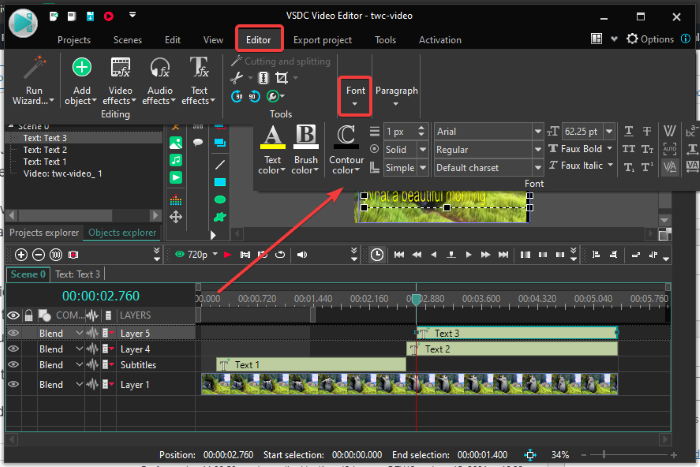
同様の方法で、複数のテキストレイヤーを追加して、ビデオに字幕を追加できます。
または、 SUB(SUB)ツールをクリックして、 SRT形式の字幕ファイルをインポートしてビデオに追加することもできます。
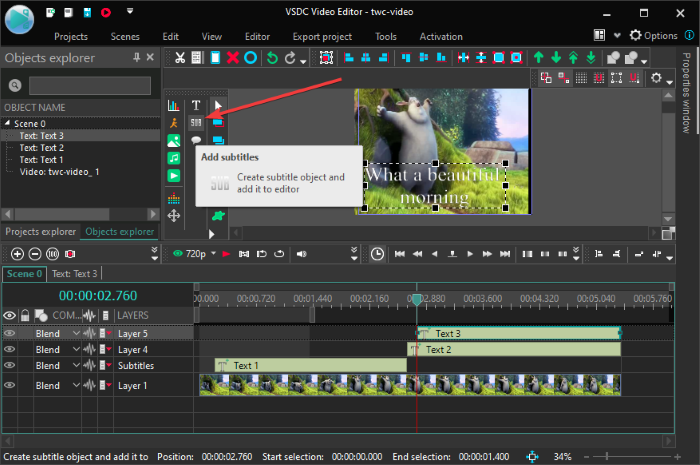
完了したら、[プロジェクトのエクスポート( Export Project)]タブに移動し、ビデオ形式を選択し、出力構成とプロファイルを設定し、宛先の場所を入力して、[プロジェクトのエクスポート(Export Project)]ボタンをクリックします。次のプロンプトで、 [続行(Continue)]オプションを選択し、字幕付きのビデオを保存します。
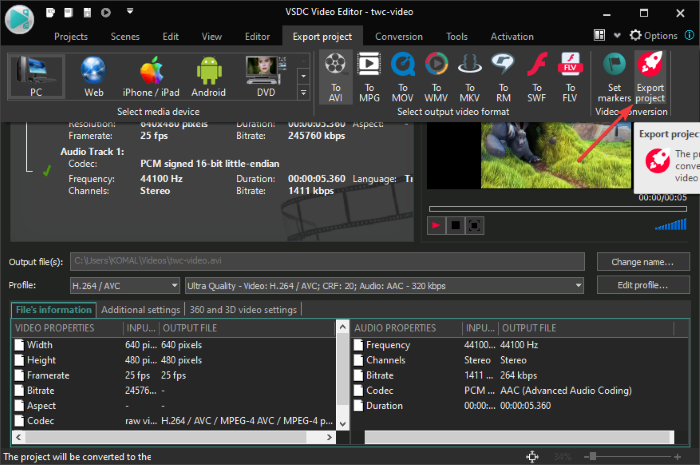
VSDCビデオエディタ(VSDC Video Editor)はここ(here)からダウンロードできます。
それでおしまい!
今読んでください:(Now read:)
- YouTubeで字幕を作成または編集する方法(How to create or edit Subtitles on YouTube)
- YouTubeビデオから字幕をダウンロードする方法(How to download Subtitles from YouTube videos)
Related posts
VLC PlayerのVLC PlayerのWindows 10のMultiple Videosの再生方法
VideosをVLC Media Player Windows 10で変換する方法
Windows 10でGUI and Command-lineを使用してVideosをバッチする方法
Windows 10 PCでVideoを逆転させる方法
Best VideoをGIF maker GIF makerのソフトウェアGIF makerソフトウェア
Windows10からXboxコンソールにビデオと音楽をストリーミングする
Windows 10 Photos app Video Editorを使用してVideosをトリミングする方法
お気に入りのビデオを500th Video Converter for Windows 10に変換します
ビデオをダウンロードするための30の最高のビデオグラバーツール
Windows10でビデオスケジューラの内部エラーBSODを修正する方法
Command-lineを使用したCommand-lineを使ったFFmpegでFFmpegのサイズを変更する方法
最高のWindows10ビデオゲームサブスクリプションサービス
Windows 10でのビデオTDR障害(atikmpag.sys)の修正
Windows10でビデオをトリミングする方法
EzvidがWindows 10用ビデオMaker、Editor、Slideshow Maker無料です
VLC Media Playerでビデオをトリミングする方法Windows 10
VLCを使用してWindows10でビデオをカットする方法
Windows 10でHDR videoの表示要件
VideoからVideoのWindows 10でAudioを削除する方法
Windows10用の5つの最高のビデオ編集ソフトウェア
